Chcete otočit text a obrázky v PowerPointu tak, aby přesně zapadly do vaší prezentace? Zde je návod , jak otočit text a obrázky v aplikaci Microsoft PowerPoint .
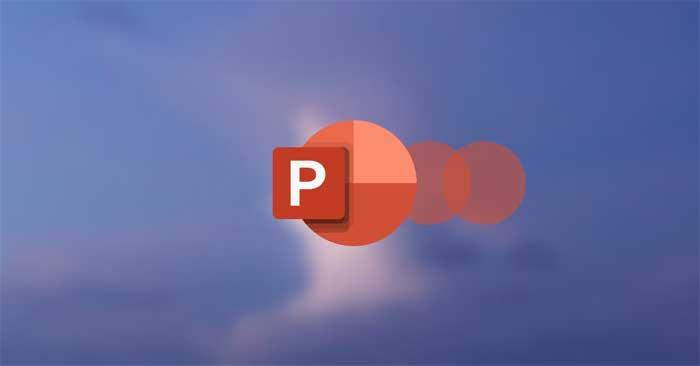
Prezentace je základní dovedností moderního života. Zahrnuje schopnost mluvit před davem, jednat stylově a vytvářet obsah. Pokud si první dvě dovednosti musíte každý den procvičovat sami, tvorba obsahu se díky podpoře specializovaného softwaru zjednodušila.
Microsoft PowerPoint je dnes z mnoha důvodů jednou z nejpopulárnějších prezentačních platforem. Software poskytuje užitečné funkce pro vytváření obsahu požadovaným způsobem, od formátování textu, vkládání obrázků, videí, změny přechodových efektů a další.
Při práci na prezentaci nemusí mít text a obrázky tradiční formát. Obrázky a text v PowerPointu můžete zcela otáčet, jak chcete. Tato akce může učinit obsah článku působivějším. Jak to udělat, není těžké. Níže jsou uvedeny pokyny pro otáčení textu a obrázků v aplikaci Microsoft PowerPoint .
Jak otočit text v PowerPointu
1. Otevřete prezentaci v PowerPointu .
2. Vložte textové pole výběrem Vložit a poté klepněte na Textové pole .
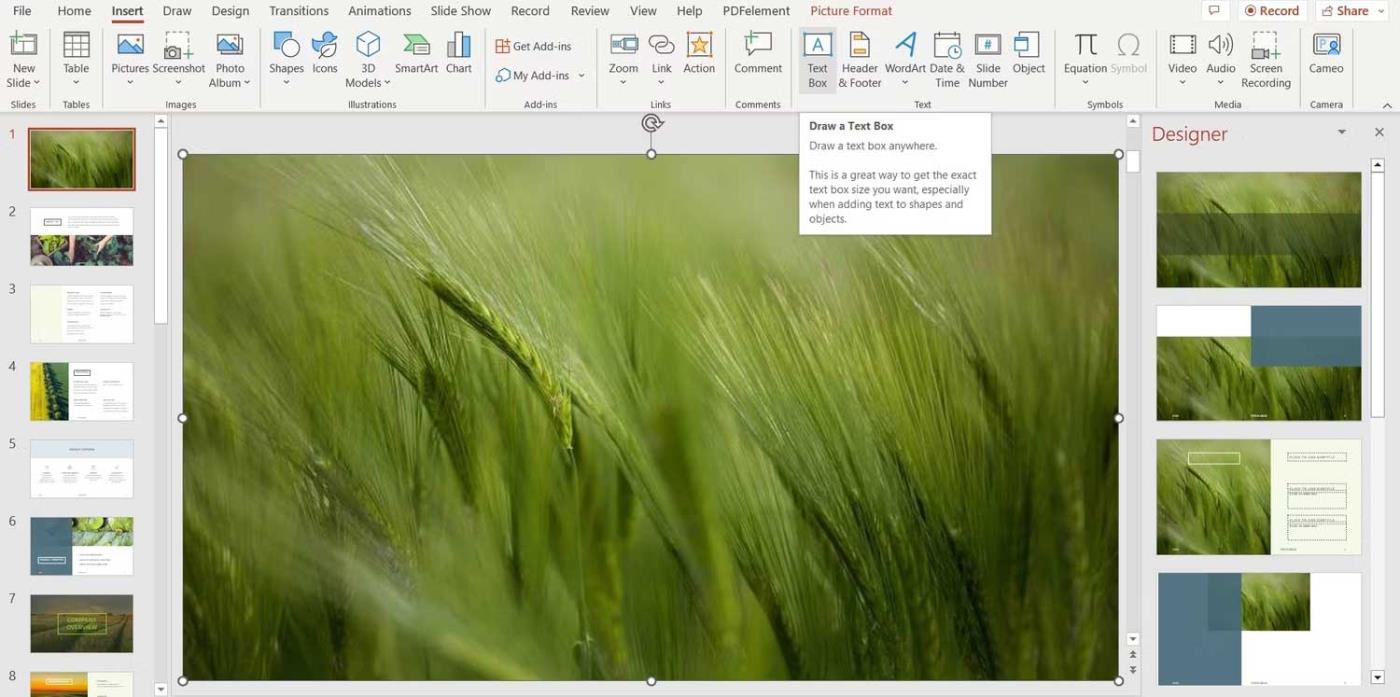
3. Přetáhněte myš na místo, kam chcete umístit textové pole.
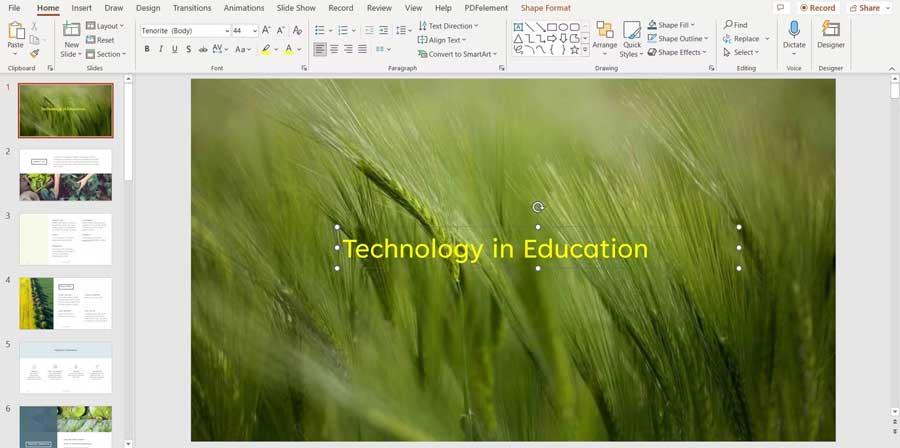
4. Zadejte obsah do textového pole.
5. Klepněte na zakřivenou šipku nad textovým polem a otočte jej do požadované polohy.

Jak otáčet obrázky v PowerPointu
Otáčení obrázků v PowerPointu umožňuje využít stávající prostor na snímku. Tímto způsobem můžete vytvořit působivou prezentaci. Postup je celkem jednoduchý. Funguje to takto:
1. Otevřete PowerPoint.
2. Vložte obrázek kliknutím na Vložit a výběrem Obrázky .
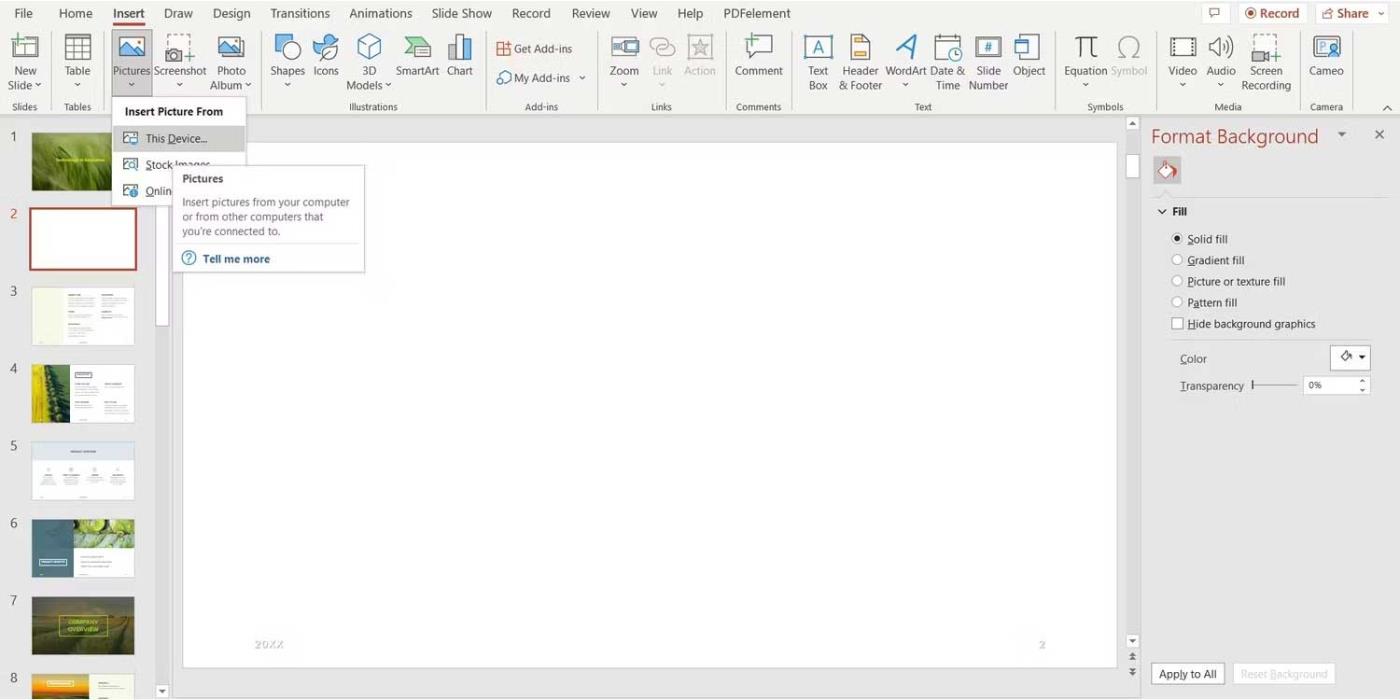
3. Vyberte místo, kam chcete fotografii vložit.
4. Vyberte fotografii a přejděte na Formát obrázku .
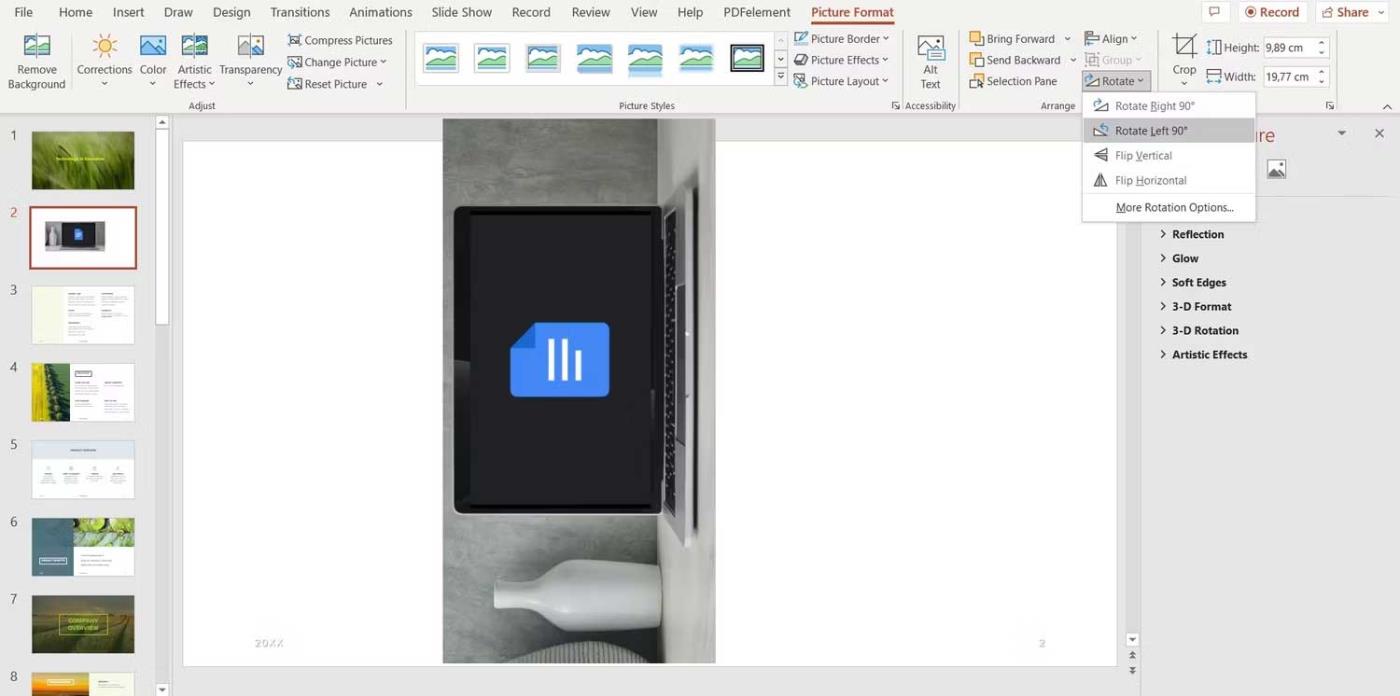
5. V části Uspořádat v horní nabídce klikněte na Otočit a zobrazte možnosti.
6. Pokud máte přesně požadovaný úhel otočení, klikněte na Další možnosti otočení .
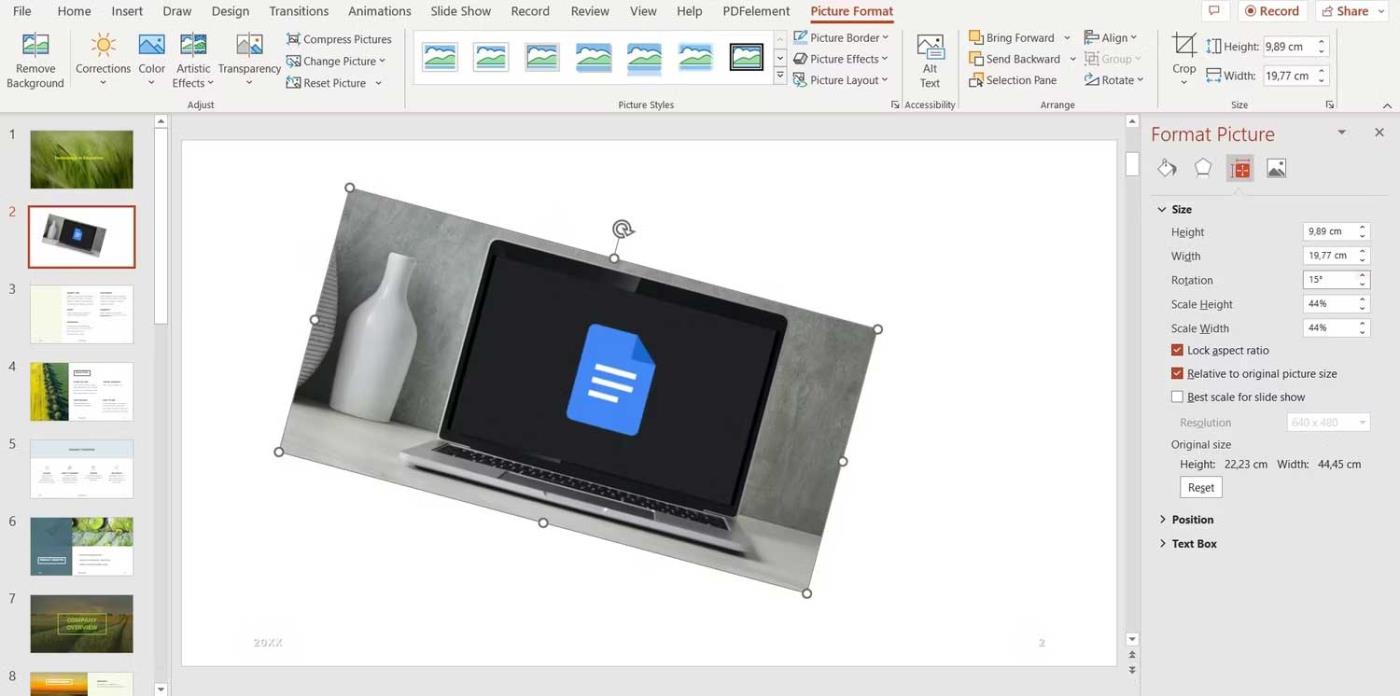
7. Pomocí šipek v poli Rotation na pravé straně upravte úhel obrazu.
Pokud chcete ušetřit čas na PowerPointu, můžete také libovolně otáčet kliknutím a přetažením zakřivené šipky na obrázku.
Stručně řečeno, máte mnoho způsobů, jak zatraktivnit prezentace v PowerPointu pro vaše publikum. Kromě vkládání efektů je dobrým způsobem také otáčení obrázků a textu. Jak vidíte, není to příliš obtížné. Postupujte podle pokynů výše, text a obrázky v aplikaci Microsoft PowerPoint můžete libovolně otáčet , jak chcete.
Doufám, že tento článek je pro vás užitečný!
![[VYRIEŠENÉ] „Tomuto vydavateľovi bolo zablokované spustenie softvéru na vašom počítači“ v systéme Windows 10 [VYRIEŠENÉ] „Tomuto vydavateľovi bolo zablokované spustenie softvéru na vašom počítači“ v systéme Windows 10](https://img2.luckytemplates.com/resources1/images2/image-2750-0408150428174.jpg)
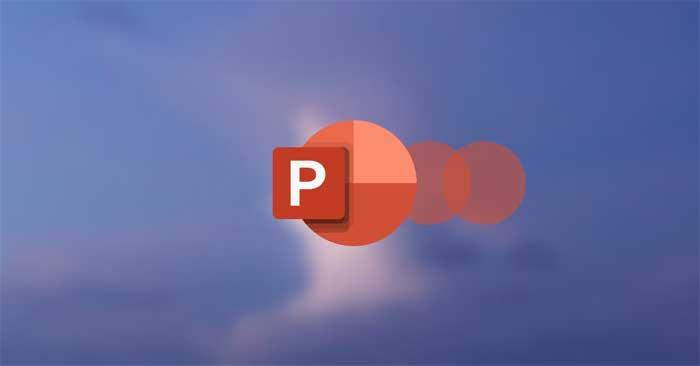
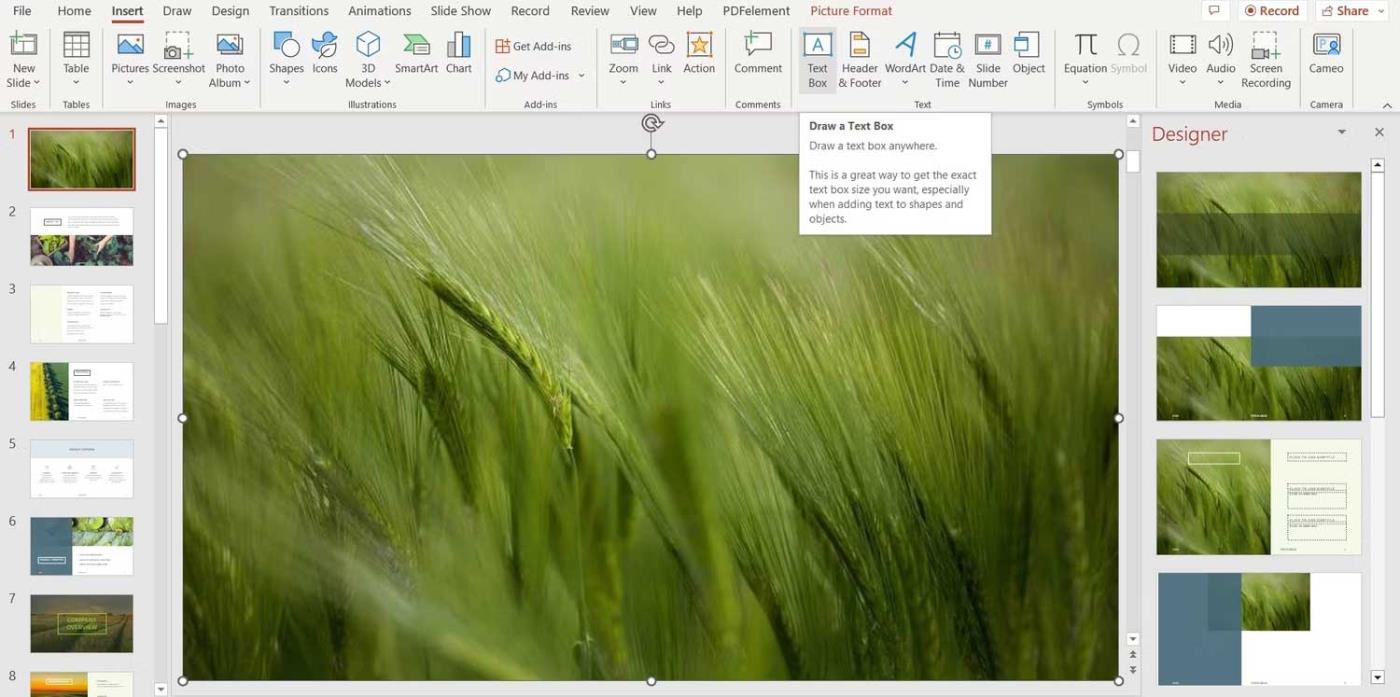
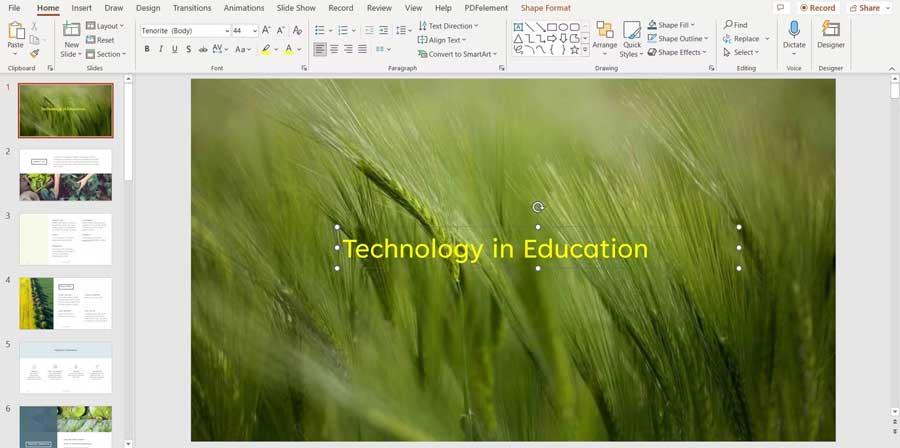

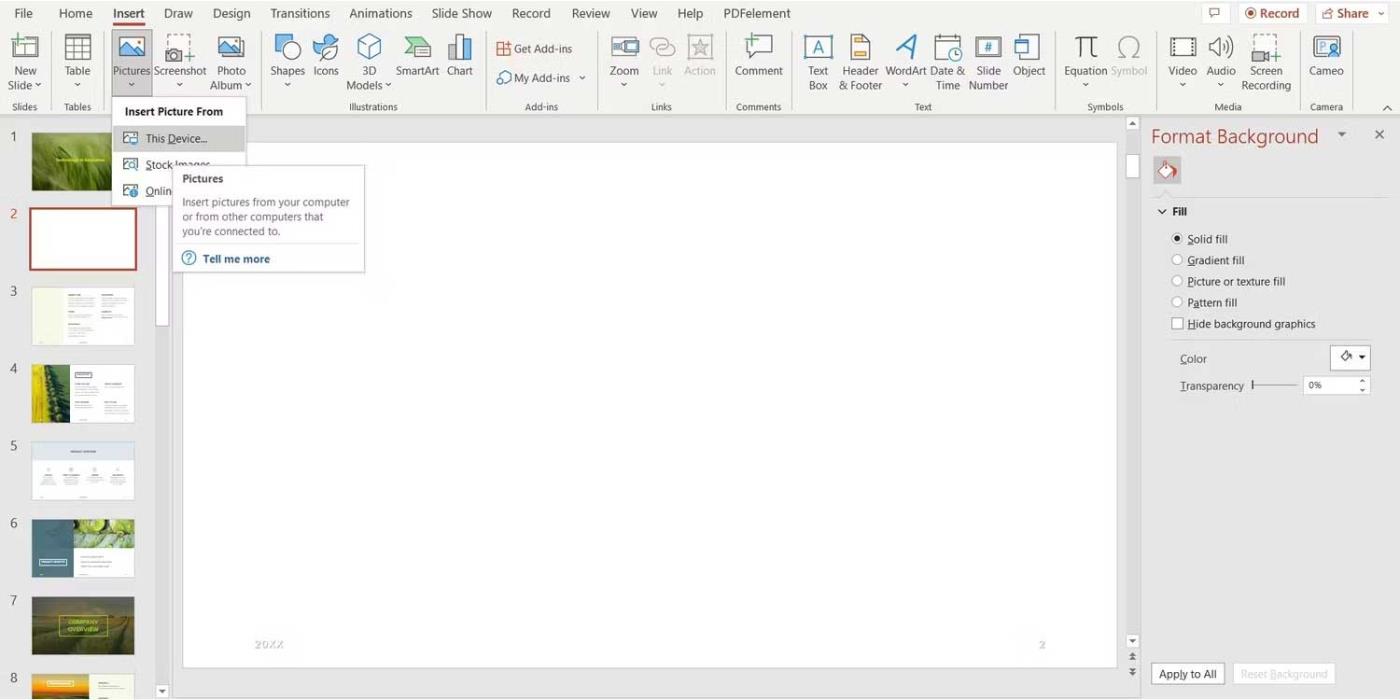
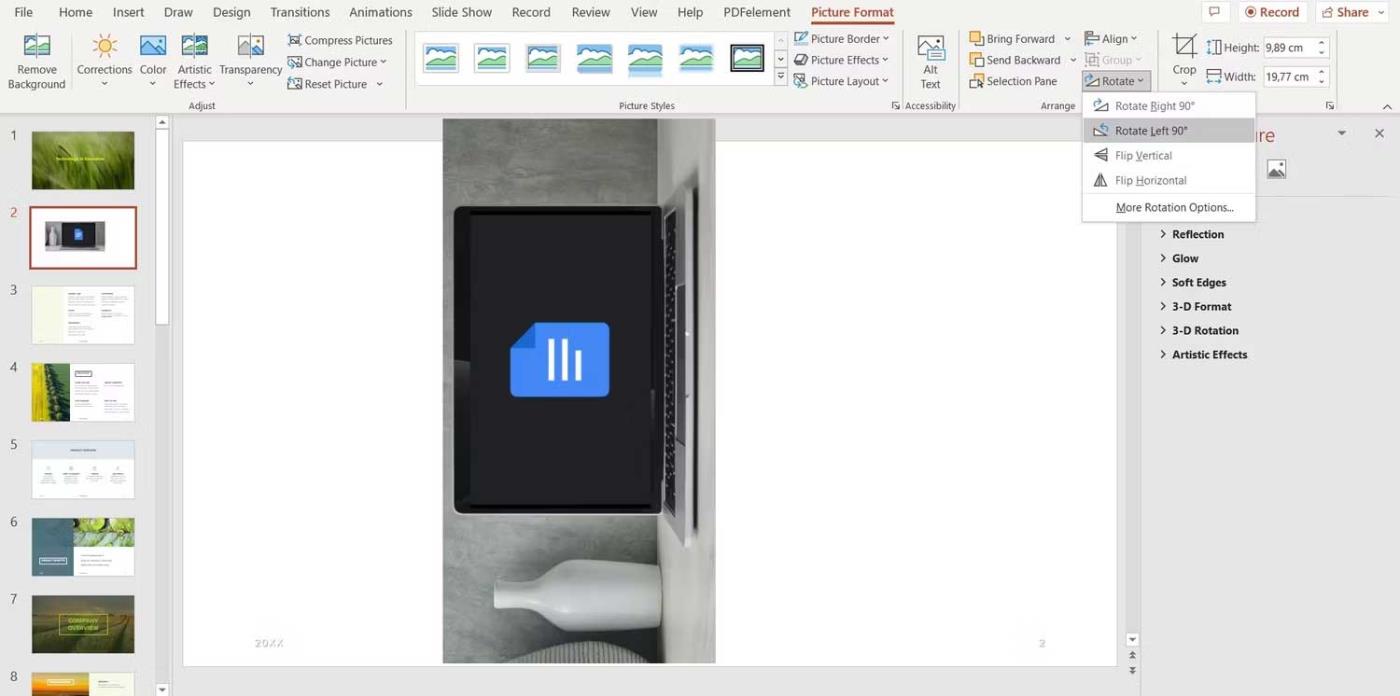
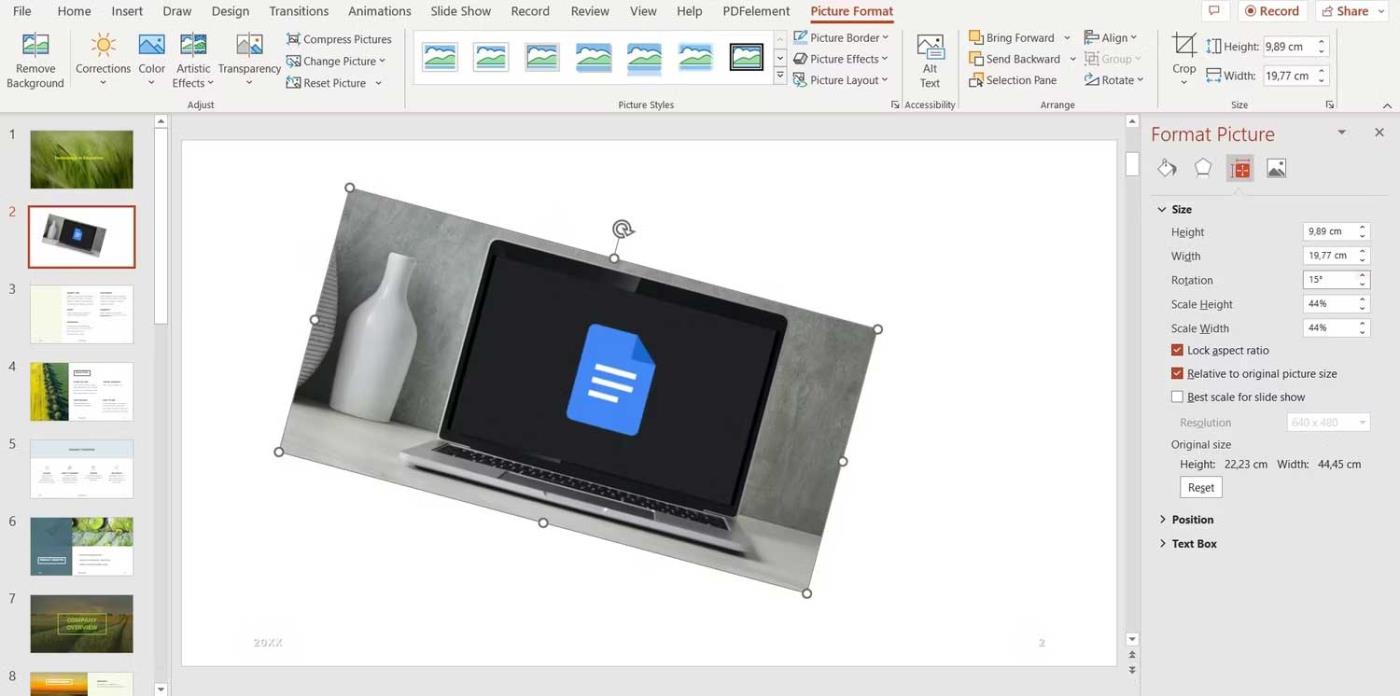

![[OPRAVENÉ] Kód chyby 0x80070035 Sieťová cesta sa nenašla v systéme Windows 10 [OPRAVENÉ] Kód chyby 0x80070035 Sieťová cesta sa nenašla v systéme Windows 10](https://img2.luckytemplates.com/resources1/images2/image-1095-0408150631485.png)






![Chyba 1058: Službu nelze spustit Windows 10 [VYŘEŠENO] Chyba 1058: Službu nelze spustit Windows 10 [VYŘEŠENO]](https://img2.luckytemplates.com/resources1/images2/image-3772-0408151015489.png)